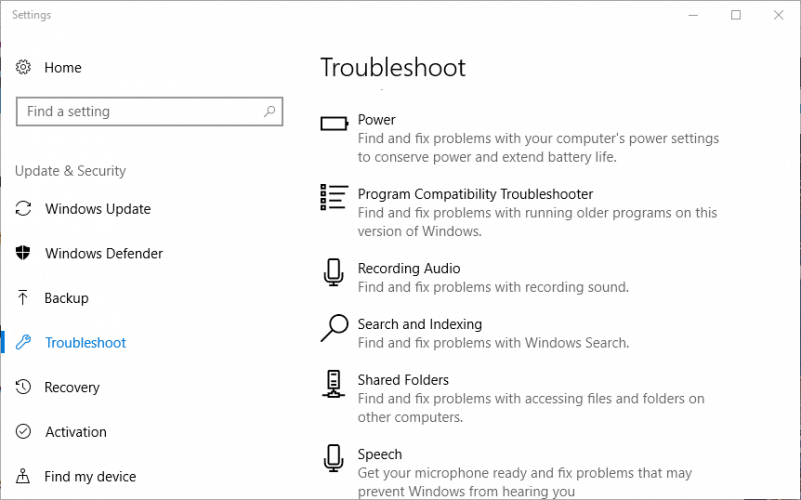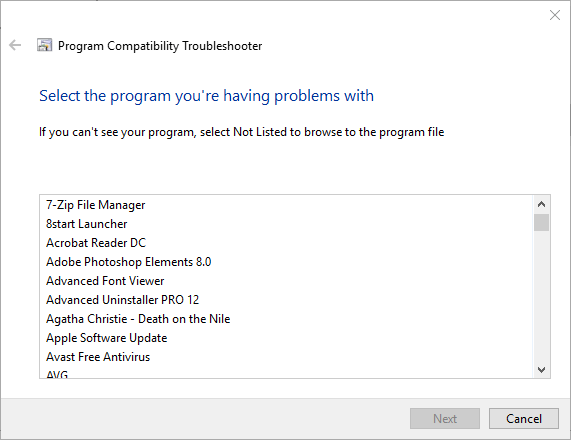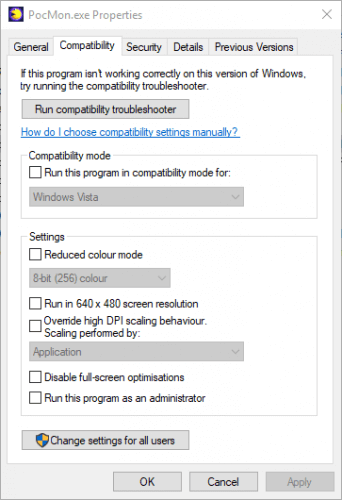Red Alert 2 Non Funziona su Windows 11, 10 - Come Risolvere
5 min. read
Updated on
Key notes
- Red Alert 2 è uno dei giochi che definiscono il genere RTS.
- Ha messo lo sviluppatore Westwood Studios sulla mappa e anche dopo 20 anni conserva ancora una base di fan di giocatori devoti.
- Come la maggior parte dei giochi dell’epoca, Red Alert 2 presenta alcuni problemi di esecuzione su Windows 10 e 11 e per questo motivo abbiamo messo insieme una guida per aiutarti a goderti questo titolo iconico sul nuovo hardware.
- Se il tuo Red Alert 2 si blocca, si blocca, rallenta o semplicemente non funziona, allora questo articolo fa per te.
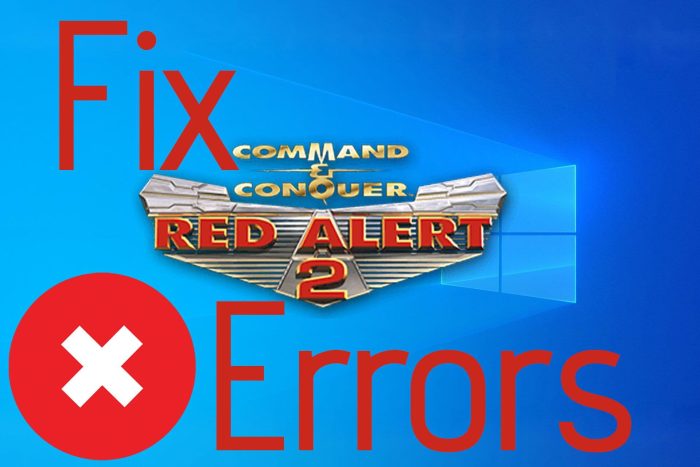
Red Alert 2 è uno dei migliori giochi della serie Command and Conquer. Tuttavia, è anche uno dei giochi più vecchi del franchise che precede le recenti piattaforme Windows. Pertanto, non tutti i giocatori di RA 2 riescono a far funzionare il gioco.
Queste sono alcune soluzioni che potrebbero dare il via a Red Alert 2 per i fanatici di Command and Conquer per i quali Red Alert 2 non funziona, si blocca, è in ritardo, si blocca o semplicemente funziona lentamente.
Come posso risolvere il problema con Red Alert 2 che non funziona su Windows?
Le nostre soluzioni di seguito funzionano sia per i sistemi Windows 10 che per i sistemi Windows 11. Puoi usarli tranquillamente, indipendentemente dalla versione o build in esecuzione.
1. Apri lo strumento di risoluzione dei problemi di compatibilità del programma
Innanzitutto, controlla lo strumento di risoluzione dei problemi di compatibilità dei programmi incluso in Windows.
Questo strumento di risoluzione dei problemi può risolvere problemi di compatibilità per software più obsoleti.
Seguire le linee guida riportate di seguito per aprire lo strumento di risoluzione dei problemi di compatibilità del programma.
- Premi il pulsante Digita qui per cercare sulla barra delle applicazioni.
- Inserisci risoluzione dei problemi nella casella di ricerca e seleziona Risoluzione dei problemi.
- Seleziona lo strumento di risoluzione dei problemi relativi al programma e alla compatibilità.
- Premi il pulsante Esegui lo strumento di risoluzione dei problemi per aprire la finestra nell’istantanea di seguito.
- Seleziona quindi Red Alert 2 nell’elenco dei software di risoluzione dei problemi e premi il pulsante Avanti.
- Attendi che lo strumento di risoluzione dei problemi esamini il problema.
- Controlla se il problema del mancato funzionamento di Red Alert 2 è scomparso o meno.
2. Esegui Red Alert 2 in modalità compatibilità
- Innanzitutto, apri la cartella Red Alert 2 in Esplora file.
- Quindi fare clic con il pulsante destro del mouse su gamemd.exe in Esplora file e selezionare Proprietà per aprire la finestra.
- Seleziona la scheda Compatibilità nell’istantanea direttamente sotto.
- Seleziona l’opzione Esegui questo programma in modalità compatibilità per.
- Quindi seleziona WinXP (Service Pack 3) nel menu a discesa della piattaforma.
- Seleziona la casella di controllo Esegui questo programma come amministratore nella scheda Compatibilità.
- Inoltre, regola le impostazioni grafiche selezionando Modalità colore ridotto e Colore a 16 bit dal menu a discesa.
- Fare quindi clic su Applica per confermare le nuove impostazioni e premere il pulsante OK.
- Ripeti le linee guida sopra riportate per ogni file exe nella cartella Red Alert 2, come Ra2.exe, game.exe, YURI.exe e RA2MD.exe.
Red Alert 2 restituisce un errore FATAL String Manager che non è riuscito a inizializzare correttamente per alcuni giocatori che non riescono a far funzionare il gioco.
L’esecuzione di RA 2 in modalità compatibilità è una soluzione più specifica per quel messaggio di errore. È possibile eseguire RA 2 in modalità compatibilità come mostrato sopra.
3. Configura la risoluzione del gioco
Red Alert 2 è stato progettato per monitor con risoluzione inferiore. Alcuni giocatori hanno corretto il gioco regolandone la risoluzione in modo che corrisponda alle risoluzioni attuali del VDU.
È possibile configurare la risoluzione di Red Alert 2 modificando il file RA2.ini come segue.
- Apri la directory Red Alert 2 in Esplora file.
- Quindi fare clic con il pulsante destro del mouse sul file RA2.INI nella directory Red Alert 2 e selezionare Apri con.
- Selezionare per aprire RA2.INI con Blocco note.
- Quindi modifica i valori ScreenWidth e ScreenHeight nel file RA2.INI in modo che corrispondano alla risoluzione dello schermo corrente.
- Inoltre, modifica l’attributo VideoBackBuffer su nessun valore. L’attributo deve essere configurato come VideoBackBuffer=no.
- Fare clic su File > Salva per salvare RA2.INI.
- Rendi il file di sola lettura
Nel caso in cui non riesci a modificare le impostazioni di risoluzione del gioco, utilizza questa guida passo passo per risolvere il problema.
D’altra parte, se riscontri problemi di bassa risoluzione, ti copriamo le spalle. La nostra guida ti aiuterà a risolvere questo problema in pochissimo tempo.
4. Modifica le impostazioni di gioco di Red Alert 2 in Origin
- Se hai scaricato il pacchetto Ultimate Collection di Red Alert 2 da EA Origin, potresti dover modificare anche le proprietà del gioco in Origin. Apri Origin in Windows e fai clic su I miei giochi.
- Fai clic con il pulsante destro del mouse su Red Alert 2 per selezionare Proprietà nel menu contestuale.
- Si aprirà quindi una finestra che include una casella di testo con gli argomenti della riga di comando. Immettere -Win nella casella di testo.
- Seleziona l’opzione Disabilita Origin nel gioco per questo gioco nella finestra e premi il pulsante OK .
5. Gioca ai giochi multiplayer di Red Alert 2 su CnCNet
Se non puoi giocare a nessuna partita multiplayer di RA 2 in una rete locale, controlla questa pagina su CnCNet.
CnCNet fornisce un nuovo client multiplayer per Red Alert 2 che puoi scaricare. Tieni presente che Red Alert 2 non è incluso nel download del client multiplayer CnCNet.
Oltre alle risoluzioni di cui sopra, sono disponibili anche numerose patch che possono risolvere i problemi di Red Alert 2.
Puoi scaricare le patch ufficiali EA per Red Alert 2 da questo post e potresti anche risolvere gli arresti anomali di Red Alert 2.
Quali problemi riscontrano i giocatori in Red Alert 2?
Dato che si tratta di un vecchio gioco, è incline ad avere problemi sui sistemi più recenti. I giocatori hanno segnalato vari problemi, come: problemi di ritardo, arresti anomali, blocchi, problemi video (inclusi problemi di risoluzione), impossibilità di avviare il gioco, ecc.
Inoltre, alcuni giocatori hanno riscontrato messaggi di errore mentre giocavano a Red Alert 2.
Eccone alcuni comuni:
- txt preparazione com non riuscita
- errore irreversibile di stringa
- il gestore stringhe non è stato inizializzato correttamente
Questo era tutto. Ci auguriamo che il tuo problema con Red Alert 2 che non funziona su Windows 10 o Windows 11 e necessita di una correzione sia stato risolto ormai.
Facci sapere nella sezione commenti qui sotto come è andato il processo e se hai ulteriori domande.